Excel တွင် quarter ဖြင့် data အုပ်စုဖွဲ့နည်း (ဥပမာနှင့်အတူ)
မကြာခဏဆိုသလို Excel တွင် လေးပုံတစ်ပုံအလိုက် ဒေတာအုပ်စုဖွဲ့လိုပေမည်။
ကံကောင်းထောက်မစွာ၊ ၎င်းသည် PivotTable ၏ Group အင်္ဂါရပ်ကို အသုံးပြု၍ လုပ်ဆောင်ရန်လွယ်ကူသည်။
အောက်ဖော်ပြပါ ဥပမာသည် ဤလုပ်ဆောင်ချက်ကို လက်တွေ့အသုံးချနည်းကို ပြသထားသည်။
ဥပမာ- Excel တွင် လေးပုံတစ်ပုံအလိုက် အုပ်စုဖွဲ့ပါ။
ရက်ပေါင်းများစွာအတွင်း လုပ်ငန်းတစ်ခု၏ စုစုပေါင်းရောင်းချမှုကို ပြသသော Excel တွင် အောက်ပါဒေတာအစုံရှိသည် ဆိုကြပါစို့။
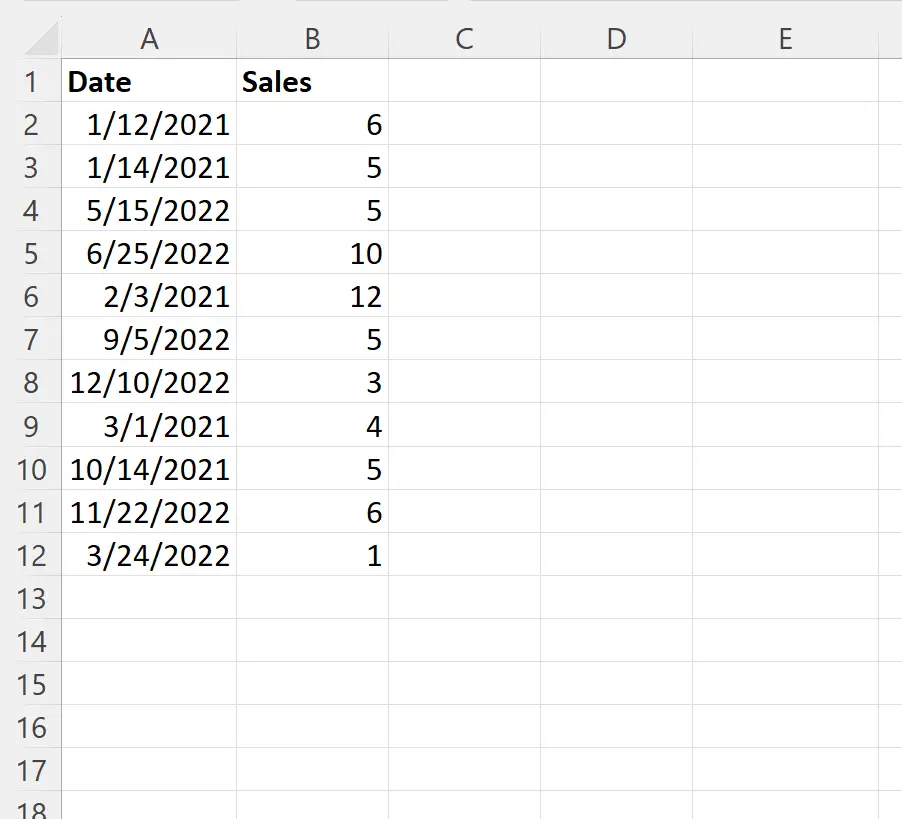
လေးပုံတစ်ပုံအလိုက် ရောင်းချမှုကို အုပ်စုဖွဲ့ရန် ဦးစွာ ဆုံချက်ဇယားကို ဖန်တီးရပါမည်။
အပိုင်းအခြား A1:B12 အတွင်းရှိ ဆဲလ်များကို မီးမောင်းထိုးပြပါ၊ ထို့နောက် ထိပ်ဖဲကြိုးတစ်လျှောက် ထည့်သွင်းသည့် တက်ဘ်ကို နှိပ်ပါ၊ ထို့နောက် PivotTable ကို နှိပ်ပါ။
ပေါ်လာသည့်ဝင်းဒိုးအသစ်တွင်၊ လက်ရှိအလုပ်စာရွက်၏ဆဲလ် D1 တွင် ဆုံချက်ဇယားကို ထည့်သွင်းရန် ကျွန်ုပ်တို့ရွေးချယ်ပါမည်-
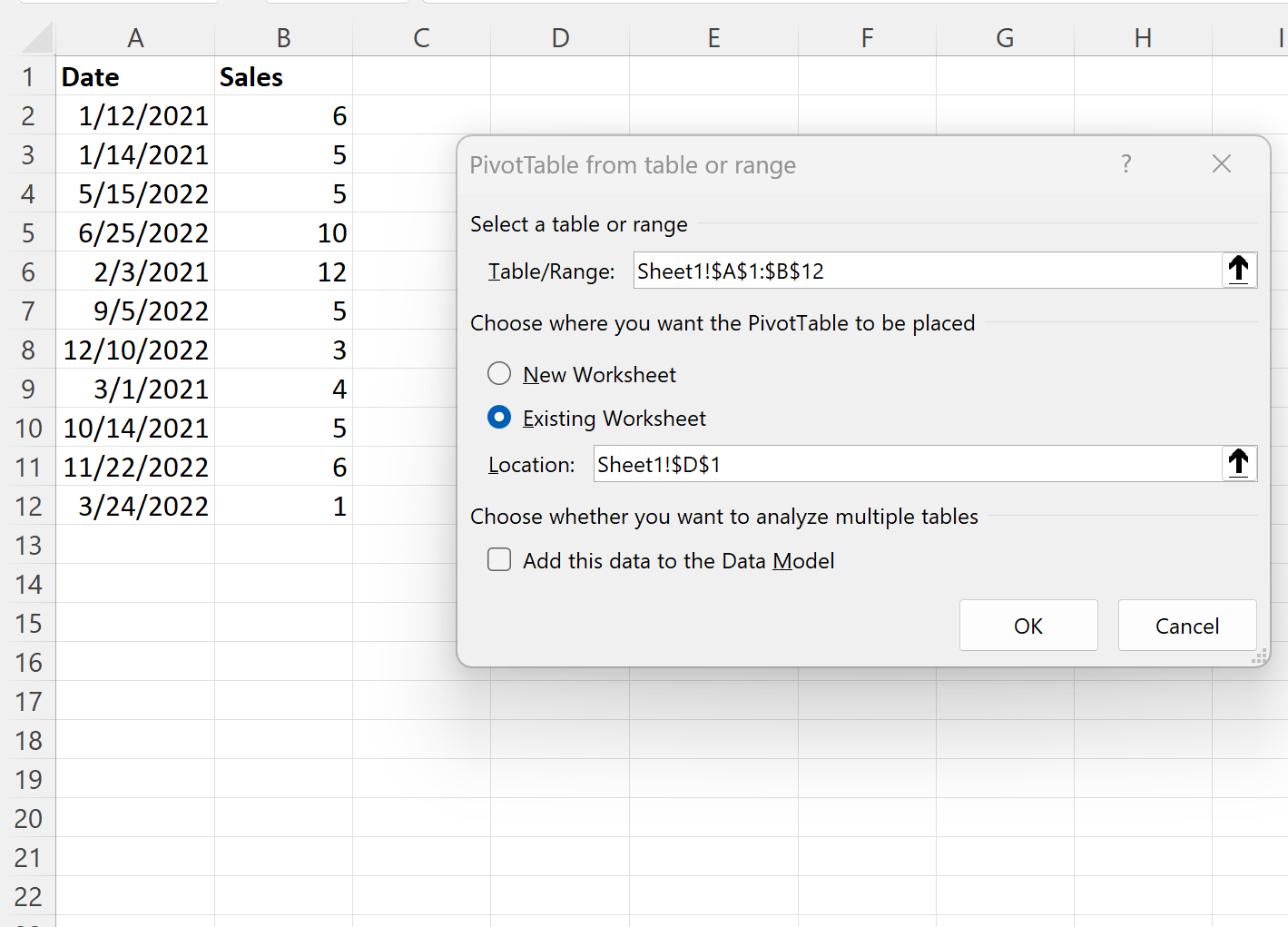
စခရင်၏ ညာဘက်ခြမ်းတွင် ပေါ်လာသည့် ဝင်းဒိုးတွင်၊ ရက်စွဲ သို့ အတန်းများ နှင့် အရောင်း တန်ဖိုးများ သို့ ဆွဲယူပါ-
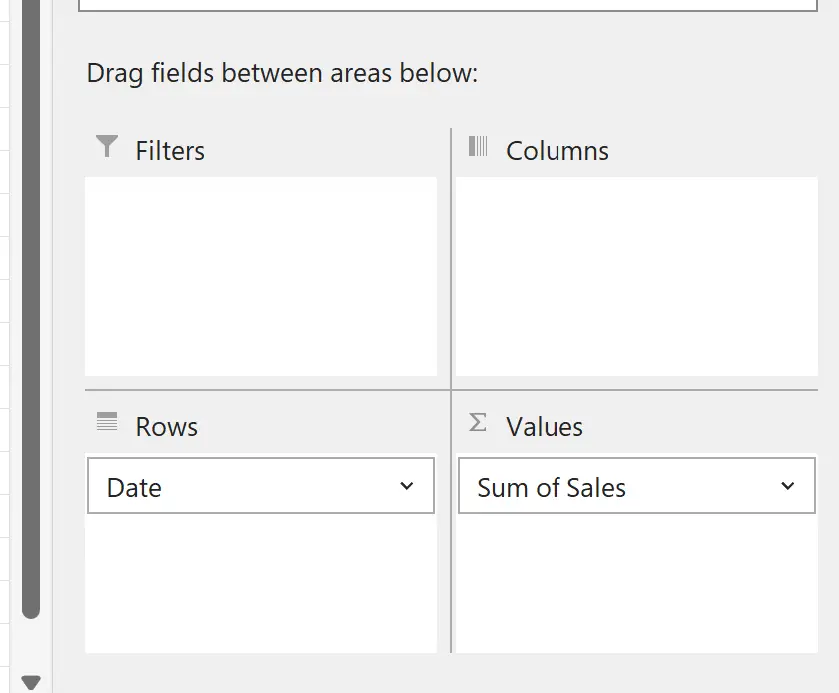
အောက်ပါ ဆုံချက်ဇယားကို အလိုအလျောက် ဖြည့်ပေးလိမ့်မည်-
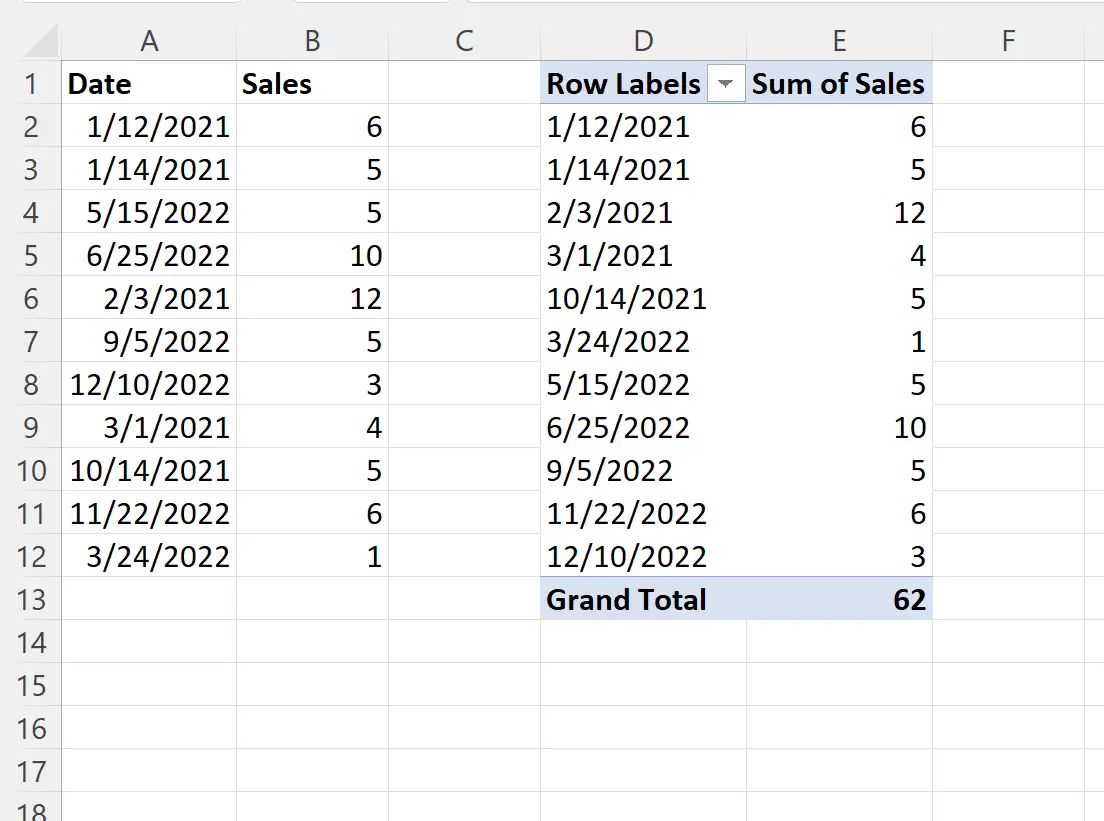
လေးပုံတစ်ပုံအလိုက် ဒေတာအုပ်စုဖွဲ့ရန် ဆုံချက်ဇယားရှိ ရက်စွဲများထဲမှ တစ်ခုခုကို ညာဖက်ကလစ်နှိပ်ပါ။
ထို့နောက် drop-down menu မှ Group ကိုနှိပ်ပါ။
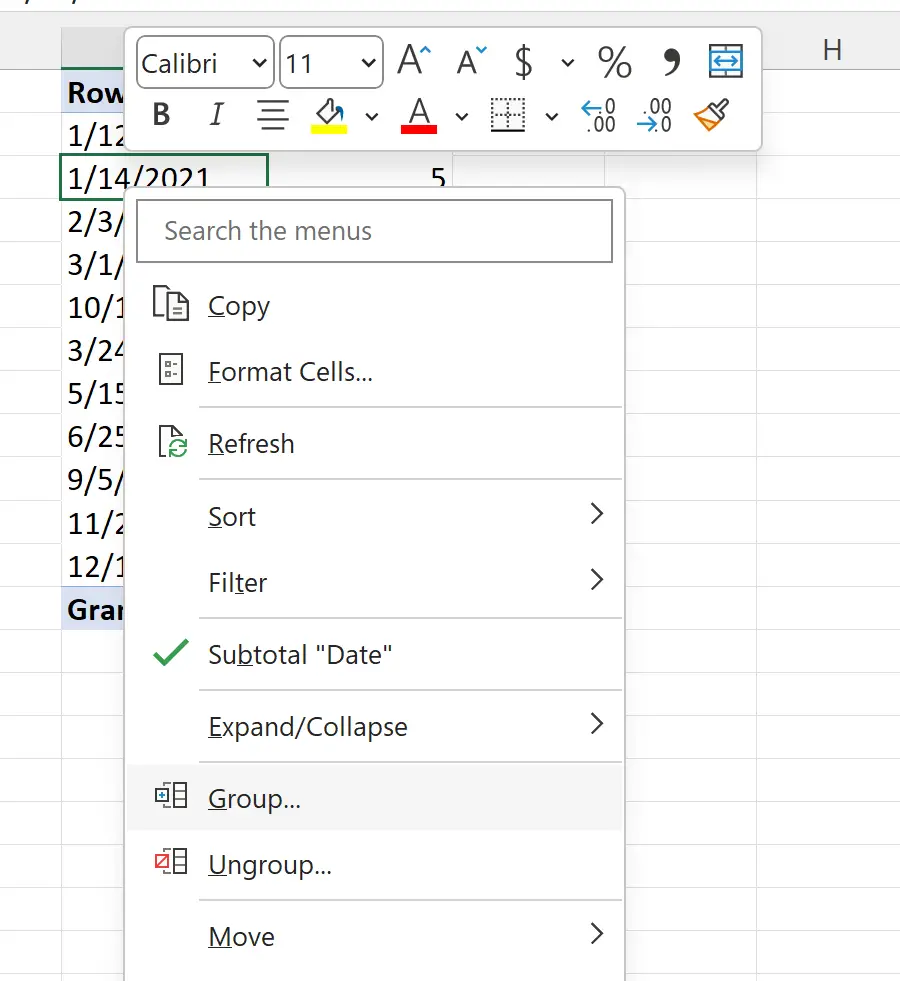
ပေါ်လာသောဝင်းဒိုးအသစ်တွင်၊ Quarter and Year ကိုနှိပ်ပြီး OK ကိုနှိပ်ပါ။
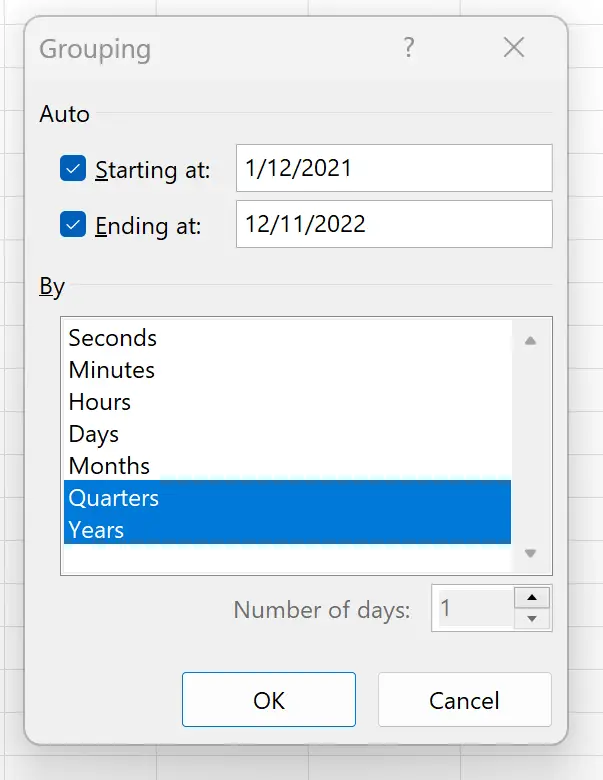
ဆုံချက်ဇယားရှိ အရောင်းများကို လေးပုံတပုံနှင့် နှစ်အလိုက် အလိုအလျောက် အုပ်စုဖွဲ့ပါမည်-
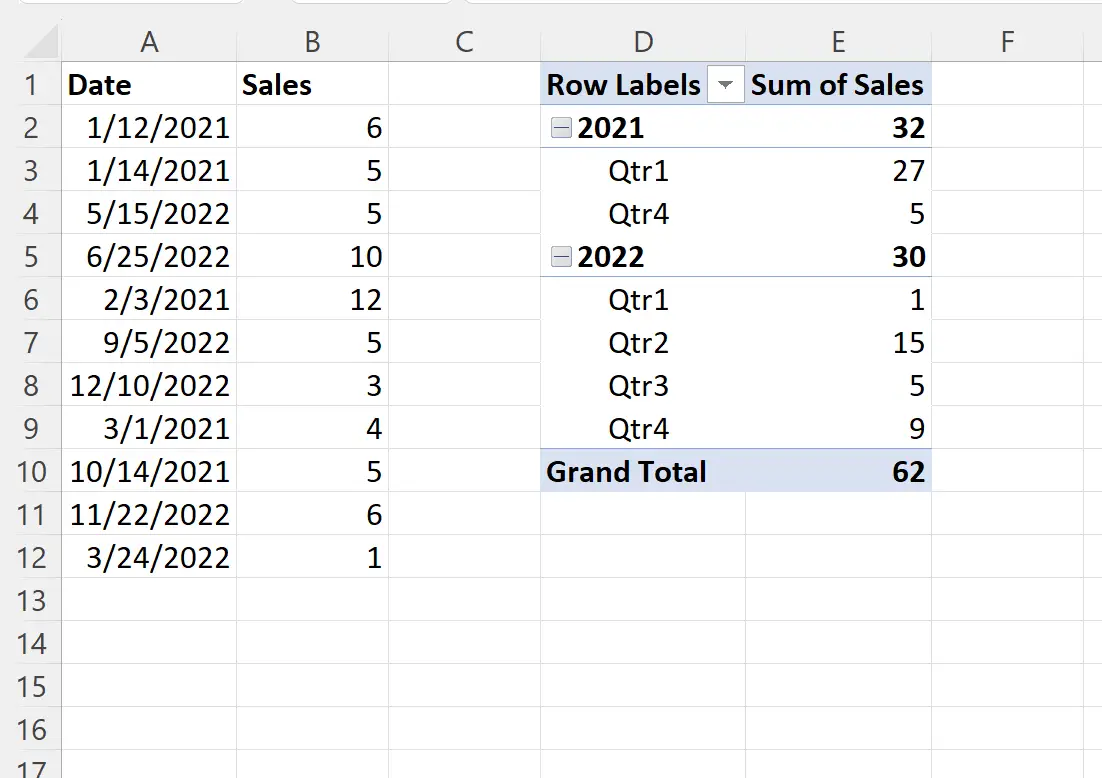
လေးပုံတပုံနှင့် နှစ်အလိုက် အုပ်စုဖွဲ့ထားသော ရောင်းအားကို ယခု ကျွန်ုပ်တို့ မြင်နိုင်ပါပြီ။
မှတ်ချက် – အကယ်၍ သင်သည် လေးပုံတစ်ပုံဖြင့်သာ အုပ်စုဖွဲ့ပြီး နှစ်များကို လျစ်လျူရှုလိုပါက၊ အုပ်စုဖွဲ့ခြင်း ဝင်းဒိုးရှိ လေးပုံတစ်ပုံ ရွေးချယ်မှုကိုသာ နှိပ်ပါ။
ထပ်လောင်းအရင်းအမြစ်များ
အောက်ဖော်ပြပါ သင်ခန်းစာများသည် Excel တွင် အခြားသော အသုံးများသော အလုပ်များကို မည်သို့လုပ်ဆောင်ရမည်ကို ရှင်းပြသည်-
Excel တွင် လအလိုက် ဒေတာအုပ်စုဖွဲ့နည်း
Excel တွင် ရက်သတ္တပတ်အလိုက် ဒေတာအုပ်စုဖွဲ့နည်း
Excel တွင် ရက်စွဲနှင့် လေးပုံနှစ်ပုံသို့ ပြောင်းလဲနည်း